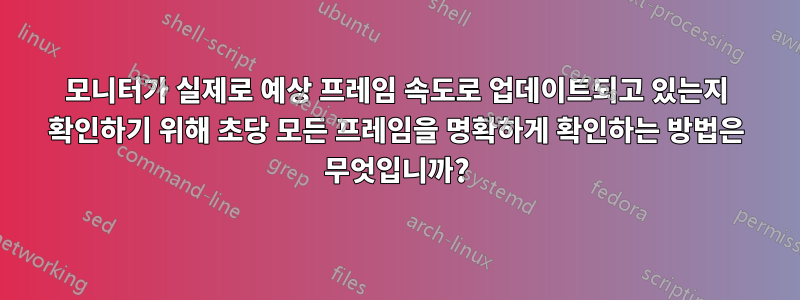
프레임 속도가 더 높은 모니터에 대해 읽어 본 결과, 사용자 정의 디스플레이 모드를 사용하면 많은 60Hz 모니터가 약간 오버클럭되어 초당 65, 67, 70 또는 때로는 75프레임을 표시할 수 있다는 사실을 발견했습니다. 또한 이로 인해 모니터가 손상될 수 있다고 생각하는 것 같으므로 주의하고 위험을 감수하고 시도해 보세요.
Nvidia 제어판에서 프레임 속도를 높임으로써 60Hz 모니터에서 HDMI 연결을 통해 최대 67Hz까지 이미지를 계속 표시할 수 있었습니다. 그리고 무제한 프레임 속도와 vsync를 비활성화한 상태에서 몇 게임에서 테스트했지만 실제 표시되는 프레임 속도는 표시되지 않으며, 무제한 프레임 속도를 비활성화하거나 vsync를 다시 켜면 60fps가 표시됩니다. 그래서 실제로 효과가 있는 건지, 아니면 플라시보 효과인지는 알 수가 없고 그냥 좀 더 부드러워진 것 같아요.
나는 빤히 쳐다보려고 노력했다.https://www.testufo.com/애니메이션이고 페이지에는 67이라고 나와 있는데 브라우저만 67이라고 생각하는 것인지는 모르겠고 고속 카메라로 녹화한 영상을 분석하지 않고서는 프레임을 셀 수 없습니다. 일부 게임은 60Hz로 제한되거나 지원되는 가장 가까운 그래픽 모드 새로 고침 빈도만 표시하며, 이것이 사실인지 아닌지 육안으로는 확인할 수 없습니다.
Fraps 및 Steam의 게임 내 오버레이 FPS 카운터와 같은 소프트웨어를 사용해 보았는데, OS 디스플레이 구성에서 얻는 목표 프레임 속도로 제한되지 않은 게임 프레임 속도(200fps 이상일 수 있음) 또는 67을 표시했습니다. 또한 모니터 자체에는 디스플레이 신호 정보를 표시하는 자체 OSD가 있다는 것도 기억했습니다. 제 경우 엔비디아 제어판에서 67Hz로 설정되어 있는데도 일부 게임(다크 소울 3)에서는 OSD가 60Hz(가로 68kHz)로 나오고, 어떤 게임 외에서는 67(가로 75kHz)로 나오네요.
이 2가지 테스트(https://www.testufo.com/eyetracking그리고https://www.testufo.com/persistence) 표시하려는 내용을 보여줄 만큼 충분히 분명해 보입니다. 정확한 표시 프레임 속도를 결정하는 비슷한 테스트가 있을까요?
맨눈으로 볼 수 있도록 초당 업데이트된 모든 프레임을 화면에 명확하게 표시할 수 있는 방법이 있나요? 어쩌면 착시 현상을 사용할 수도 있고, 모양의 특별한 시각적 시퀀스나 직사각형 매트릭스를 사용할 수도 있습니다. 저는 내년에 120/144/165hz 모니터를 구입할 계획입니다. 이 질문에 대한 답을 사용하여 모니터가 실제로 광고된 프레임 속도를 표시하는지 확인할 수 있습니다.
답변1
고속 카메라를 구입하여 모니터를 촬영한 다음 프레임을 스크롤하여 계산해 보세요. 카메라가 모니터 프레임 속도의 약 4배로 필름을 촬영하는 경우 프레임 간의 전환을 쉽게 볼 수 있습니다. 당신이 요구하는 것은 증명하기가 꽤 어렵습니다. 모니터가 60hz로 새로 고쳐지더라도 응답 시간이나 환경 조건과 같은 다른 요인으로 인해 속도가 느려 보일 수 있기 때문입니다.
그래도 문제에 대해. 모니터 화면으로는 재현할 수 없는 높은 fps 수를 출력할 수 있는 일부 게임에서는 "양자 물리학처럼 작동한다"는 친구의 말을 들었습니다. 즉, 클릭을 하면 촬영이 게임 내 fps를 통해 진행되며 반드시 모니터 fps 수에 따라 진행되지는 않습니다. 눈에 띄지 않는 추가 프레임을 사용하면 프레임 사이에 타거가 십자선에 있지 않더라도 적을 공격할 확률이 더 높아집니다.
답변2
디스플레이 어댑터가 모니터가 표시할 수 있는 것보다 더 빠르게 프레임을 생성할 수 있다고 가정하는 것이 옳습니다. 특히 고급형의 경우 동일한 버스와 인터페이스가 수백Hz로 측정된 것보다 더 빠른 모니터를 지원할 수 있습니다.
이러한 이유로 모니터는 다음과 같은 프로토콜을 사용하여 매개변수를 장치 드라이버에 전달합니다. 확장 디스플레이 식별 데이터 (EDID) 및 디스플레이 데이터 채널 (DDC) 드라이버가 모니터의 성능을 초과하지 않고 해상도 및 강도와 같은 매개변수에 맞게 스스로 조정할 수 있도록 합니다. 디스플레이 드라이버는 일반적으로 모니터에 매개변수를 지속적으로 쿼리하여 변경 사항을 모니터링합니다(비활성화할 수 있음).
모니터의 속도를 하드웨어라고 합니다. 재생률 소프트웨어와 구별됩니다. 프레임 속도.
이는 프레임 속도가 화면의 새로 고침 빈도에 의해 제한된다는 의미는 아닙니다. 두 가지가 별개이기 때문입니다. FPS는 게임용 컴퓨터가 생성하거나 그리는 프레임 수인 반면 새로 고침 빈도는 모니터가 화면의 이미지를 새로 고치는 횟수입니다. 모니터의 새로 고침 빈도(Hz)는 GPU가 출력하는 프레임 속도(FPS)에 영향을 주지 않습니다. FPS가 새로 고침 빈도보다 높으면 컴퓨터가 생성하는 모든 프레임을 디스플레이에 표시할 수 없습니다. 따라서 새로 고침 빈도가 기술적으로 프레임 속도를 제한하지는 않지만 효과적으로 한도를 설정합니다.
게임용 PC가 선호하는 설정으로 좋아하는 게임에서 90FPS를 생성할 수 있고 모니터가 90Hz, 120Hz 이상을 지원하더라도 여전히 낮은 새로 고침 빈도로 인해 제한될 수 있다는 점을 기억하는 것도 중요합니다. 그래픽 카드 및 디스플레이의 포트.
컴퓨터에서 생성되는 프레임 속도가 모니터의 새로 고침 빈도와 다른 경우 두 개 이상의 프레임 정보가 단일 화면 그리기에 표시되는 화면 찢어짐이라는 결함이 발생할 수 있습니다.
또한 LCD에서는 디스플레이 작동/새로 고침보다 빠르게 렌더링되는 이미지에서 찢어짐을 방지하기 위해 재추적 단계를 제외하고 그래픽 데이터 수정을 피해야 합니다. 따라서 운전자는 미리 정해진 시간에만 데이터를 모니터에 지속적으로 보낼 수 없습니다.
결론은 게임 소프트웨어에서 보고한 프레임 속도 수치가 모니터 속도를 초과할 수 있으므로 의심하는 것이 옳다는 것입니다. 모니터 속도는 새로 고침 빈도라는 하나의 매개변수에 의해서만 결정됩니다.
따라서 HDMI 연결을 67Hz로 설정한 경우 이것이 실제로 디스플레이 속도입니다. 게임 속도를 더 높게 설정해도 디스플레이 품질은 바뀌지 않으며 사소한 결함이 발생할 수도 있습니다.
Tom's Hardware 테스트에서처럼 고속 카메라와 흑백 프레임을 번갈아 사용하여 모니터가 실제로 67Hz 속도로 작동하는지 확인할 수 있습니다. 하지만 이 장비는 가격이 비싸다. 일반적인 경우는 새로 고침 빈도가 모니터 성능보다 높게 설정된 경우 이미지의 오작동으로 인해 표시되는 것입니다.
답변3
설명에서 언급했듯이 하드웨어 테스트를 수행해야 합니다. "이 모니터의 이미지 변경 빈도는 얼마나 됩니까?"라는 정확한 질문에 대답할 수 있는 전용 하드웨어가 있는지 확실하지 않습니다. 초고속 카메라를 구입하고, 빠르게 움직이는 장면을 모니터에 녹화하고, 프레임별로 비교하여 프레임이 변경될 때마다 확인함으로써 이를 수행할 수 있습니다. 그건 내 추측일 뿐이다. 더 나은 방법이나 특수 제작된 하드웨어를 찾으면 반드시 다른 답변을 하십시오.
Tomshardware.com은 픽셀 응답/입력 지연 테스트를 포함한 모니터 장비 테스트를 수행합니다.https://www.tomshardware.com/reviews/display-monitor-tv-screen-test,3901-4.html
답변4
그래픽 카드가 제공하는 실제 모니터 새로 고침 빈도에 대한 훨씬 더 자세한 정보를 제공할 수 있는 무료 Nvidia 도구가 있습니다. 값비싼 카메라 장비는 필요하지 않습니다!
http://www.nvidia.in/object/gpu-frame-capture-analytic-tool-in.html
제품 설명에서:
모니터에 제공되는 성능을 측정하는 FCAT는 FRAPS에서 보고한 대로 초당 60프레임 이상으로 실행하는 경우에도 프레임 누락, 런트 프레임, 마이크로 스터터링 및 화면 동작의 눈에 띄는 부드러움을 감소시키는 기타 문제를 식별합니다. .
불행히도 이것이 실제로 당신이 찾고 있는 것인지 테스트할 수 없습니다. 저는 AMD 카드를 가지고 있습니다.
건배!


